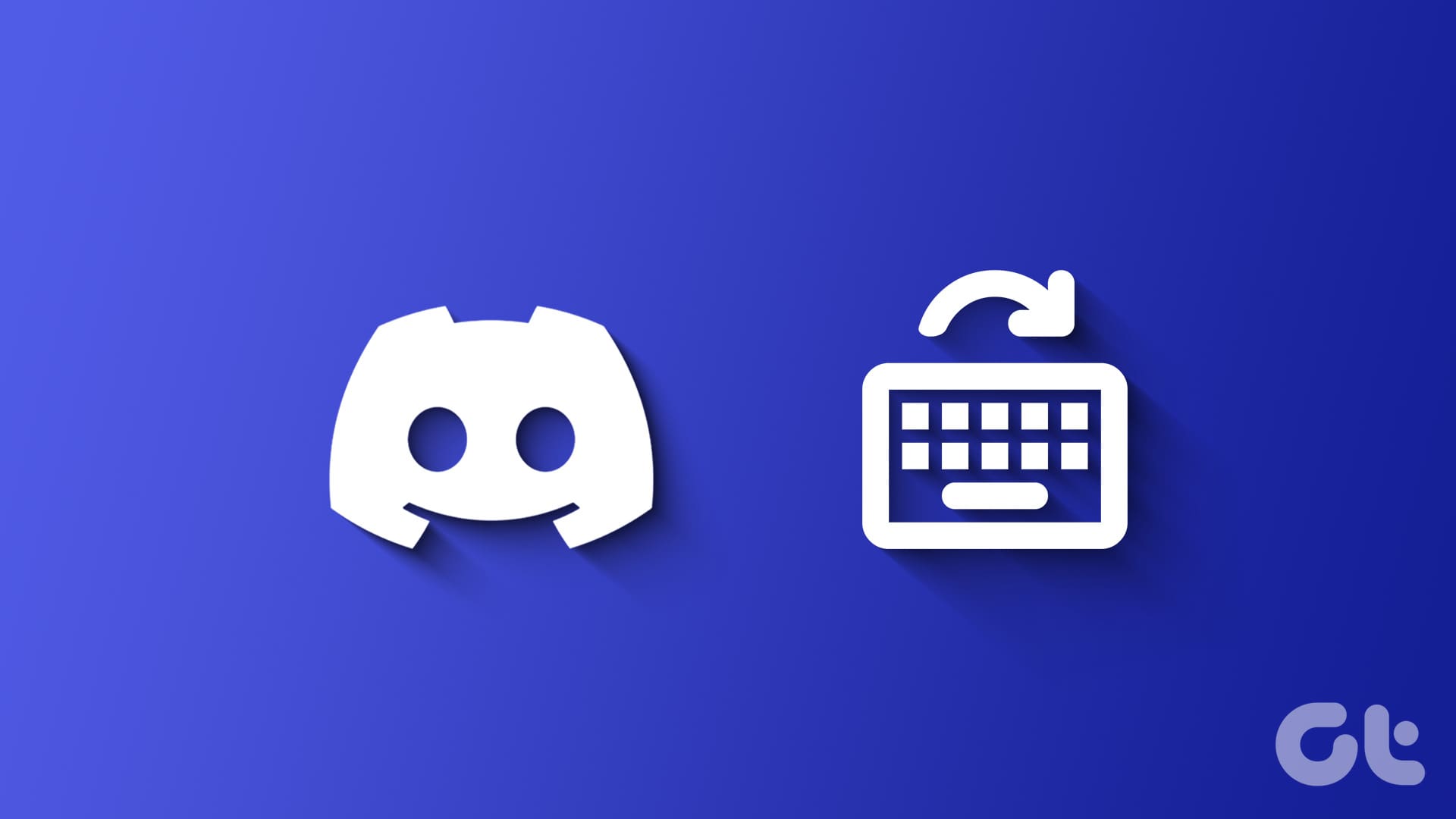Tasti di Scelta Rapida di Discord per Windows e macOS
Di seguito trovi i tasti di scelta rapida di Discord progettati per migliorare la tua produttività quotidiana. Per semplificare la tua esperienza, abbiamo organizzato tutti i collegamenti in base ai server di Discord, ai messaggi diretti e ad altre funzionalità. Iniziamo!
Collegamenti Tastiera Generali di Discord
| Funzione | Collegamento per Windows | Collegamento per Mac |
|---|---|---|
| Mostra tutte le scorciatoie di tastiera di Discord | Ctrl + / | Cmd + / |
| Apri Ricerca Generale | Ctrl + K | Cmd + / |
| Creare un nuovo server o unirsi a un nuovo server | Ctrl + Shift + N | Cmd + Shift + N |
| Cercare all’interno di Server, Canali e DM | Ctrl + F | Cmd + F |
| Aprire l’aiuto di Discord | Ctrl + Shift + H | Cmd + Shift + H |
| Caricare un file | Ctrl + Shift + U | Cmd + Shift + U |
Collegamenti Tastiera di Discord per la Navigazione
| Funzione | Collegamento per Windows | Collegamento per Mac |
|---|---|---|
| Scorrere verso l’alto all’interno del Canale o DM | PageUp | PageUp |
| Passare al messaggio non letto più vecchio nel canale o DM | Shift + PageUp | Shift + PageUp |
| Cambiare tra i server | Ctrl + Alt + ↑/↓ | Ctrl + Option + ↑/↓ |
| Cambiare tra i canali | Alt + ↑/↓ | Option + ↑/↓ |
| Andare alla schermata successiva | Alt + ← | Option + ← |
| Andare alla schermata precedente | Alt + → | Option + → |
| Cambiare tra i canali non letti | Alt + Shift + ↑/↓ | Option + Shift + ↑/↓ |
| Cambiare tra i canali non letti con menzioni | Ctrl + Shift + Alt + ↑, ↓ | Cmd + Shift + Option + ↑, ↓ |
| Andare alla chiamata attuale | Ctrl + Shift + Alt + V | Cmd + Shift + Option + V |
| Passare tra l’ultimo server e DM | Ctrl + Alt + → | Ctrl + Option + → |
Collegamenti di Discord per i Messaggi
| Funzione | Collegamento per Windows | Collegamento per Mac |
|---|---|---|
| Modifica un messaggio | E | E |
| Elimina un messaggio | Backspace | Backspace |
| Fissa un messaggio | P | P |
| Rispondi a un messaggio | R | R |
| Reagisci a un messaggio | + | + |
| Copia il testo del messaggio | Ctrl + C | Cmd + C |
| Contrassegna il messaggio come non letto | Alt + Enter | Option + Enter |
| Focalizza l’area di testo | Tab | Tab |
| Contrassegna il server come letto | Shift + Esc | Shift + Esc |
| Contrassegna il canale della inbox superiore come letto | Ctrl + Shift + E | Cmd + Shift + E |
| Contrassegna il canale come letto | Esc | Esc |
| Crea un gruppo privato | Ctrl + Shift + T | Cmd + Shift + T |
| Mostra i messaggi fissati | Ctrl + P | Cmd + P |
| Apri l’inbox | Ctrl + I | Cmd + I |
| Mostra la lista dei membri del canale | Ctrl + U | Cmd + U |
| Apri il selettore di emoji | Ctrl + E | Cmd + E |
| Apri il selettore di GIF | Ctrl + G | Cmd + G |
Collegamenti di Discord per Chiamate Vocali e Video
| Funzione | Collegamento per Windows | Collegamento per Mac |
|---|---|---|
| Disattiva il suono durante le chiamate | Ctrl + Shift + M | Cmd + Shift + M |
| Abilita la modalità non udente | Ctrl + Shift + D | Cmd + Shift + D |
| Avvia una nuova chiamata | Ctrl + ‘ | Cmd + ‘ |
| Rispondi alla chiamata Discord | Ctrl + Enter | Cmd + Enter |
Domande Frequenti
È Possibile Creare Collegamenti Personalizzati in Discord?
Sì, è possibile. Questa funzione è chiamata Keybind su Discord. Clicca su Impostazioni Utente (icona a forma di ingranaggio), seleziona Keybinds, poi fai clic su Aggiungi un Keybind. Scegli la funzione dal menu a discesa sotto l’azione, quindi premi Registrare Keybind e digita le destinazioni che desideri utilizzare.
Inoltre Leggi: Come risolvere il problema dell’invio di richieste di amicizia in Discord
Grazie per il tuo feedback!
Marco Stella, è un Blogger Freelance, autore su Maidirelink.it, amante del web e di tutto ciò che lo circonda. Nella vita, è un fotografo ed in rete scrive soprattutto guide e tutorial sul mondo Pc windows, Smartphone, Giochi e curiosità dal web.